Auf den Test des Apple AirTag habe ich mich schon gefreut, seitdem sie am Spring-Loaded-Event am 20. April 2021 angekündigt wurden. Denn wer kennt nicht das ewige Gesuche von Schlüsseln, Handtaschen, Rucksäcken, Regenschirmen oder Gepäckstücken, wenn’s mal wieder schnell gehen muss. Hier sollen die kleinen silbernen Bluetooth-Oreos Abhilfe schaffen, denn die smarten Kekse lassen sich einfach über die Wo ist?-App von Apple suchen und einen Ton wiedergeben.
Ob die Apples neue AirTags auch was für dich sind, wo die Stärken und die Schwächen liegen und was das alles mit Topfschlagen zu tun hat, erfährst du hier!
Inhaltsverzeichnis
Lieferumfang der AirTags
Ich habe mir das 4er-Pack bestellt, weil ich mir sicher bin, dass ich einen verliere 😉 Spaß beiseite, ich wollte eigentlich ein Gewinnspiel für euch machen, wusste aber nicht, dass es 4 in einem Pack sind statt 4 einzeln verpackte. Na ja, aus Fehlern lernt man…
Übrigens kannst du bei einer Bestellung direkt über Apple eine kostenfreie Gravur hinzufügen, bei anderen Händlern wie Amazon* geht das nicht.
Hier auf jeden Fall der Lieferumfang abfotografiert:

Die kleinen Chips bestehen auf der Vorderseite aus weißem Kunststoff und die Rückseite (die silberne) ist aus poliertem Edelstahl gemacht. Außerdem haben sie einen Durchmesser von 31,9 mm, sind 8,00 mm dünn und wiegen 11 g. Zusätzlich ist das Gehäuse staub- und wasserdicht (IP67).
Zubehör
Außerdem gibt es natürlich von Zubehör zum AirTag, seien es die farbigen Schlüsselanhänger von Apple, Belkin-Zubehör oder Anhänger aus braunem Leder. Wem das nicht genug ist, kann zum passenden Hermès-AirTag für ca. 300 € greifen.
(Preise vom 02.05.2020, alle Angaben ohne Gewähr)
Einrichtung auf dem iPhone
Die AirTags funktionieren nur mit Apple Hardware wie iPhones und iPads. Für Samsung und sonstige Android-Smartphones gibt es keine App oder sonstige Möglichkeit der Einrichtung.
Hier siehst du genau, wie du die Apple AirTags einrichten kannst. Alles in gewohnt einfacher Apple Manier.
AirTag verbinden
Ziehe zuerst die Plastik-Verpackung ab und Ziehe den Plastik-Streifen zwischen dem silbernen Kopf und weißem AirTag-Körper heraus, der die Batterieversorgung trennt.
iPhone in die Nähe bringen
Aktiviere Bluetooth auf deinem iPhone und halte den AirTag oben links an den Rand, um die NFC-Kommunikation zu starten. Falls du dein iOS aktualisieren musst, erhältst du einen entsprechenden Hinweis.
AirTag koppeln
Tippe nun auf Verbinden, um den Kopplungsvorgang zu starten. 
AirTags konfigurieren
Nun kannst du den AirTag Namen auswählen oder alternativ einen eigenen eingeben. Anschließend kannst du noch ein Emoji vergeben, welches in der “Wo ist” App angezeigt wird.
Apple-ID Verbinden
Nun musst du noch deine Apple-ID verbinden.
Abschluss der Einrichtung
Nach einer kurzen Weile ist der AirTag fertig eingerichtet und steht in der Wo ist App zur Verfügung!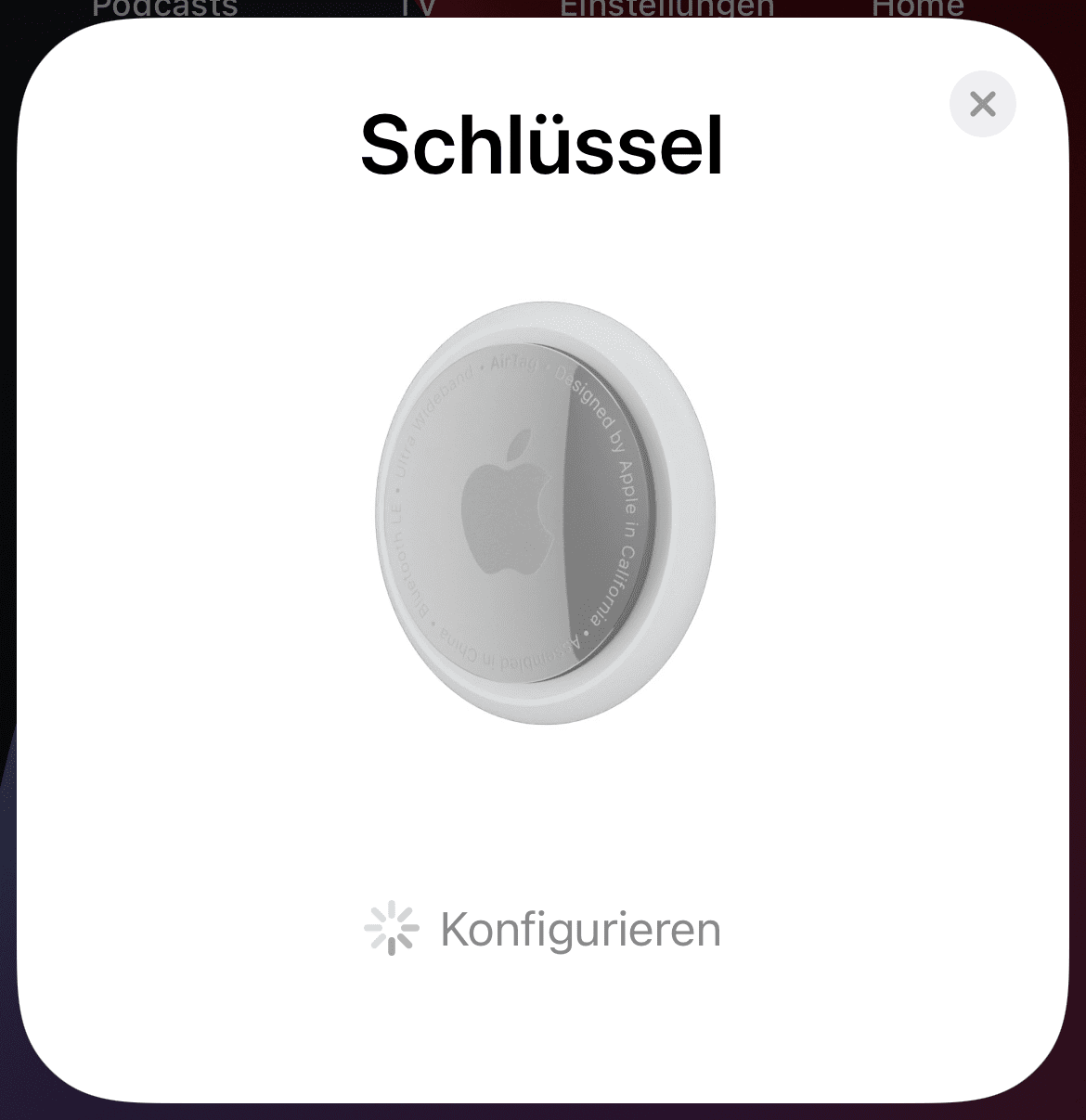
Benutzung der AirTags – Test im Alltag
Als Nächstes, da alles eingerichtet ist, kann es losgehen mit den kleinen smarten Piepsern. Fangen wir erst mal mit der Nahfeld-Nutzung an, oder genauer gesagt damit, wie sie funktionieren. Grundsätzlich kannst du die AirTags über die Wo ist?-App lokalisieren, in der bisher nur Apple-Geräte wie iPhones, iPads und AirPods über die iCloud lokalisiert werden konnten.
Nahfeld (lokale) Nutzung & Ortung
Falls du dich fragst, wie die kleinen Chips funktionieren: Die AirTags senden Bluetooth Signale aus, anhand derer dein iPhone sie Orten kann. Außerdem kannst du, sollten die kleinen Kekse in Bluetooth-Reichweite sein, einen Ton abspielen.
Um die Ortung zu starten, gehe in die “Wo ist?” App und, wähle dein AirTag und Tippe auf “Suchen” unten rechts. Diese Funktion ist nur verfügbar, wenn in der Nähe und verbunden und du ein iPhone 11, iPhone 12 oder neuer besitzt.
Nur diese neueren iPhones besitzen den U1-Chip, der andere Geräte die Ultra-Breitband unterstützen (wie die AirTags), präzise lokalisieren und mit ihnen kommunizieren kann.
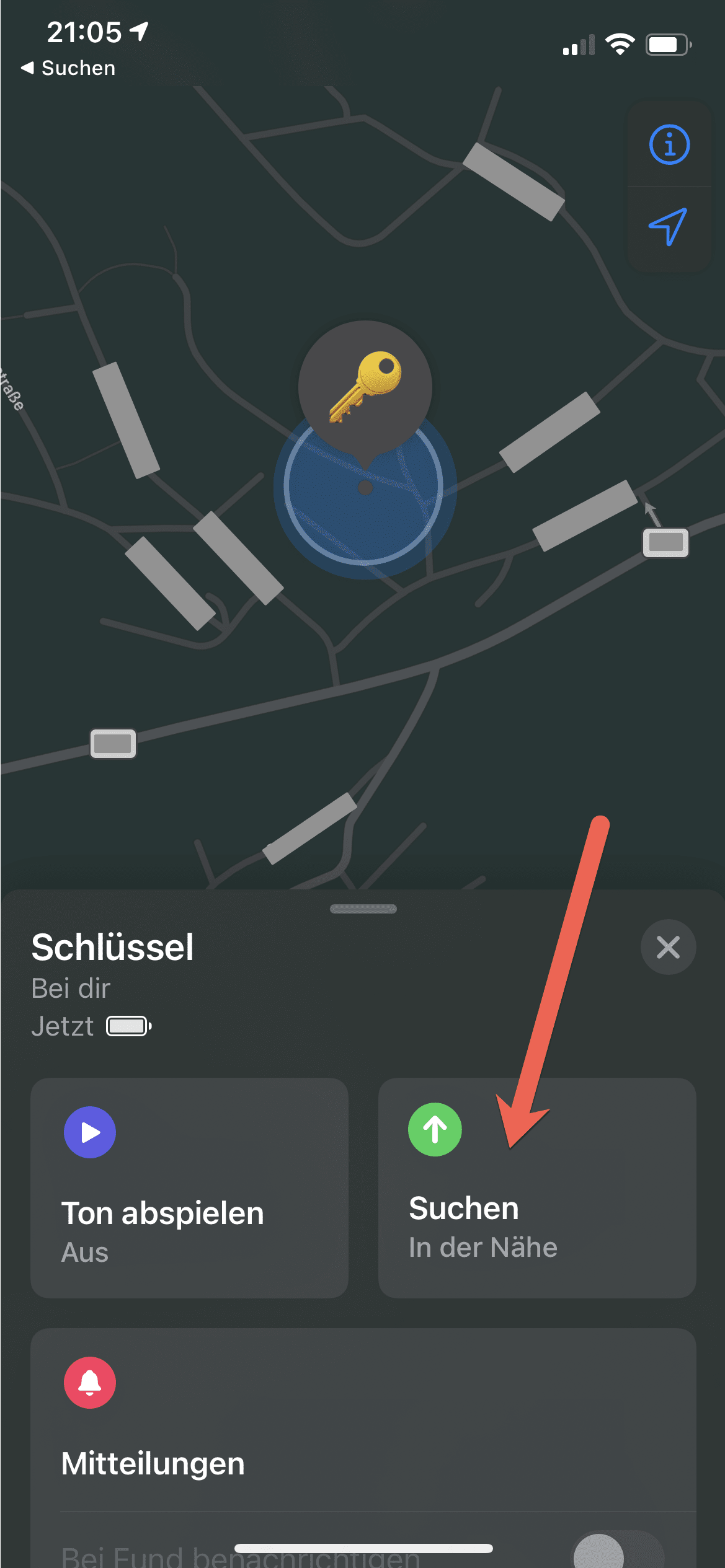
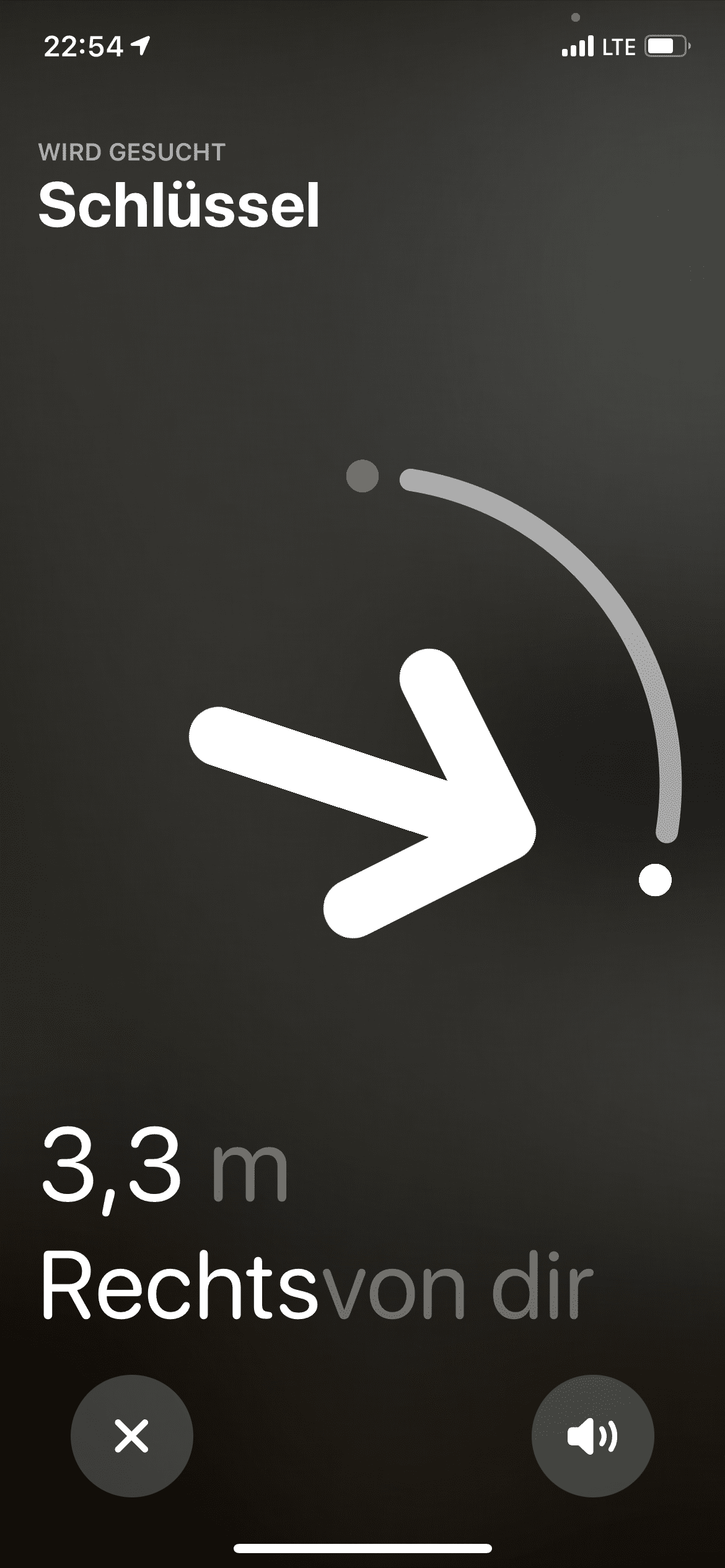
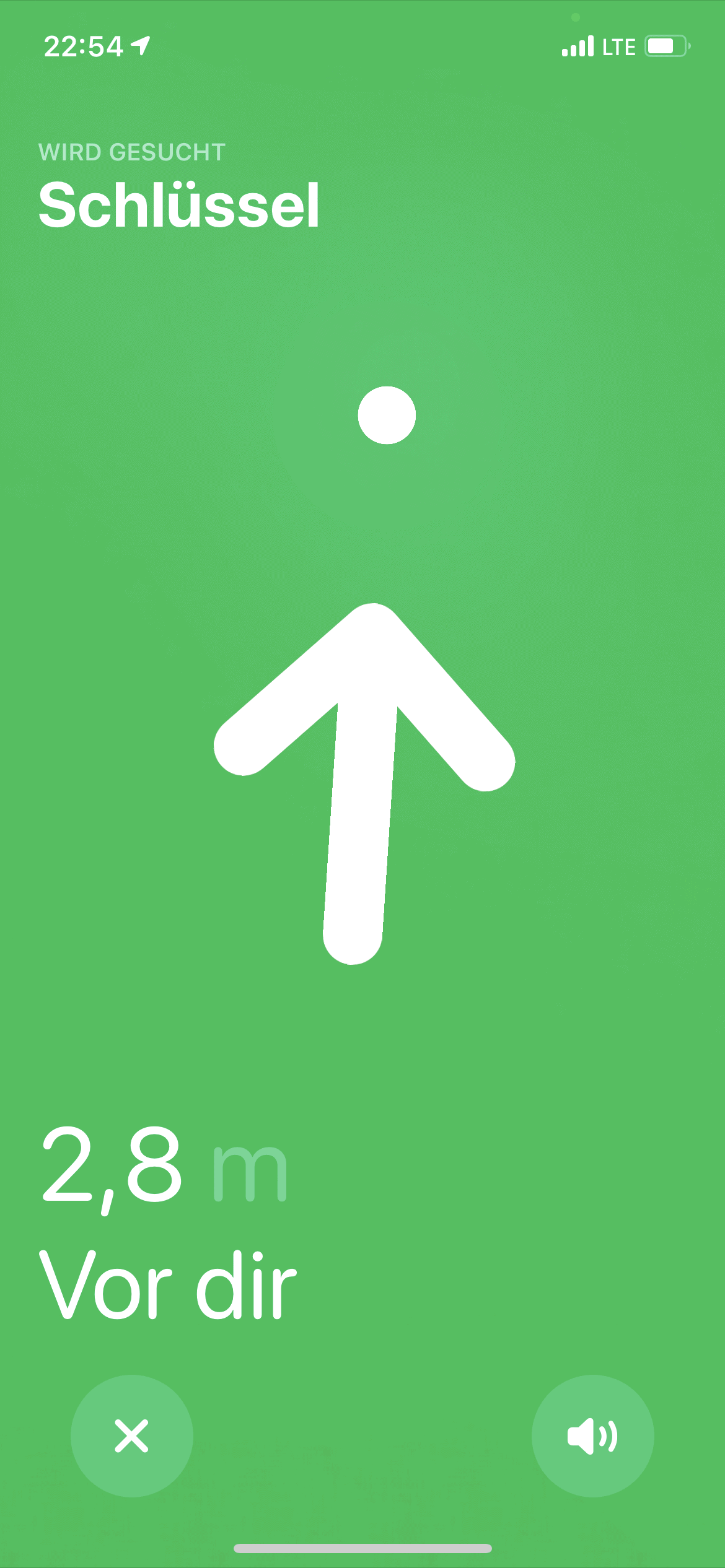
Ganz ehrlich, das hat sich wirklich angefühlt, wie Blinde Kuh zu spielen. Versteht mich nicht falsch, für den Alltag perfekt… Aber wenn man der Freundin zum Testen aufträgt, das AirTag zu verstecken und es im Kleiderschrank unter Hosen versteckt ist, wirds frustrierend. Um es schnell zu finden ist die Ortung mit dem Pfeil dann nicht mehr präzise genug, aber ist bestimmt auch nicht dafür entwickelt worden 😉
Trotzdem ist der Gaming-Faktor ziemlich hoch. Egal ob man mit Kindern “such den Tag” à la Geocaching spielen will oder ungern beim Verstecken verliert und seinen Kindern einen unter-schmuggelt, die Möglichkeiten sind ziemlich witzig. Beim Testen des AirTag habe ich gemerkt, dass die Nahfeld-suche durchaus was von Blinde Kuh oder Ostereier-Suche hat und deutlich mehr Spaß macht, als gedacht 😉
Ton abspielen
App
Über den Ton geht es dann im direkten Umfeld meistens schon besser, aber unter Kleidern auch nicht unbedingt eindeutig. Diese Funktion ist übrigens auch mit älteren Apple-Geräten verfügbar, da sie unabhängig vom U1-Chip ist.
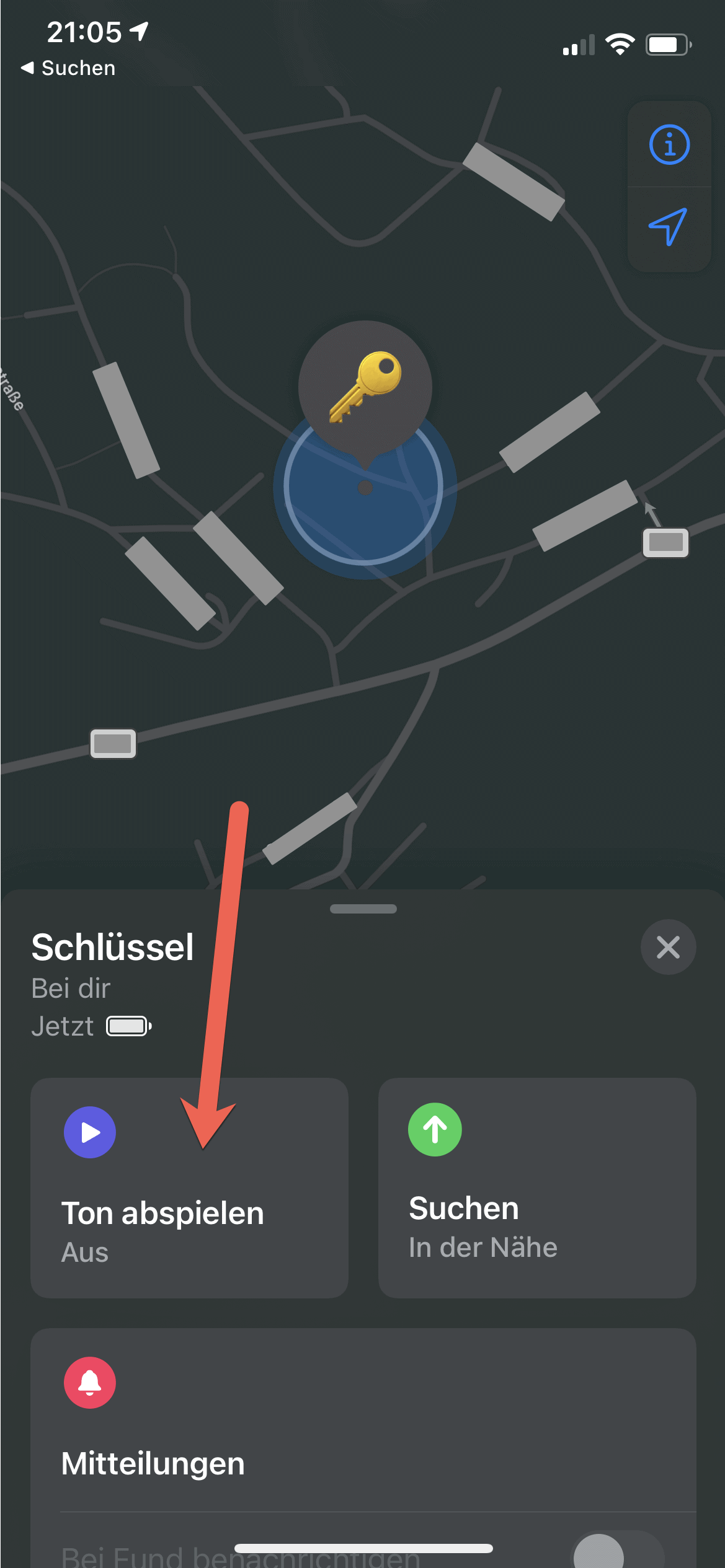
Siri
Auch über den Sprachassistenten Siri ist die Suche möglich. Sage einfach: “Hey Siri, wo ist [AirTag-Name]”, und der Ton wird abgespielt (sollte das Gerät in Reichweite sein). Diese Funktion ist übrigens nicht auf Macs oder dem iMac verfügbar.
„Wo ist?“ – Apple-Netzwerk Ortung der AirTags
Eine andere Nummer ist die Ortung, wenn dein iPhone oder iPad nicht in der Nähe ist. Denn die AirTags senden ein Signal aus, welches jedes iPhone das am “Wo ist?” Netzwerk teilnimmt, erkennen kann und in die Cloud sendet. Dabei kann das fremde iPhone die Position des AirTag an die Cloud übermitteln, aber den Tag natürlich nicht orten. Die ganze Kommunikation erfolgt so weit anonymisiert, dass nur du über die “Wo ist?” App die Standortdaten des Tags (von einem Fremden Apple-Gerät oder deinem) sehen kannst.
Für diese Funktion stand Apple sehr in der Kritik, da hier nach genereller Meinung offensichtlich die Marktmacht ausgenutzt wird, um eine Funktion anzubieten, die so kein anderer Hersteller bieten kann. Ich persönlich finde das nicht weiter schlimm, den Apple zwingt definitiv niemanden die Produkte zu kaufen. Warum sollten sie nicht von ihrem selbst aufgebauten Netzwerk aus iPhones Gebrauch machen?
Datenschutz & Tracking-Gedanke
Falls du dir jetzt denkst: “Ich habe da eine Idee, so kann ich ja schauen, wo meine Freundin ist oder …”. Nein, kannst du nicht.
Die AirTags geben zuerst eine Warn-Benachrichtigung ab und piepen danach, wenn dein iPhone längere Zeit nicht in der Nähe ist, ein fremdes iPhone aber schon.
Du kannst diese also nicht als Gadget verwenden, um Gegenstände oder Personen dauerhaft zu tracken. Dafür hat Apple gesorgt, da die kleinen Kollegen sonst vermutlich keine Zulassung in der EU oder den USA erhalten hätten.
Genaueres hierzu findest du z.B. auf MacTechNews.
Verloren-Modus
Wenn es mal ernst wird und du dein AirTag, oder besser gesagt das daran befestigte Objekt, verlierst, kannst du den Modus “Verloren” aktivieren. In meinem Test des Apple AirTags habe ich das mal mit meinem iPhone und dem meiner Freundin simuliert als wir unterwegs waren und ich muss sagen: Funktioniert echt gut 🙂
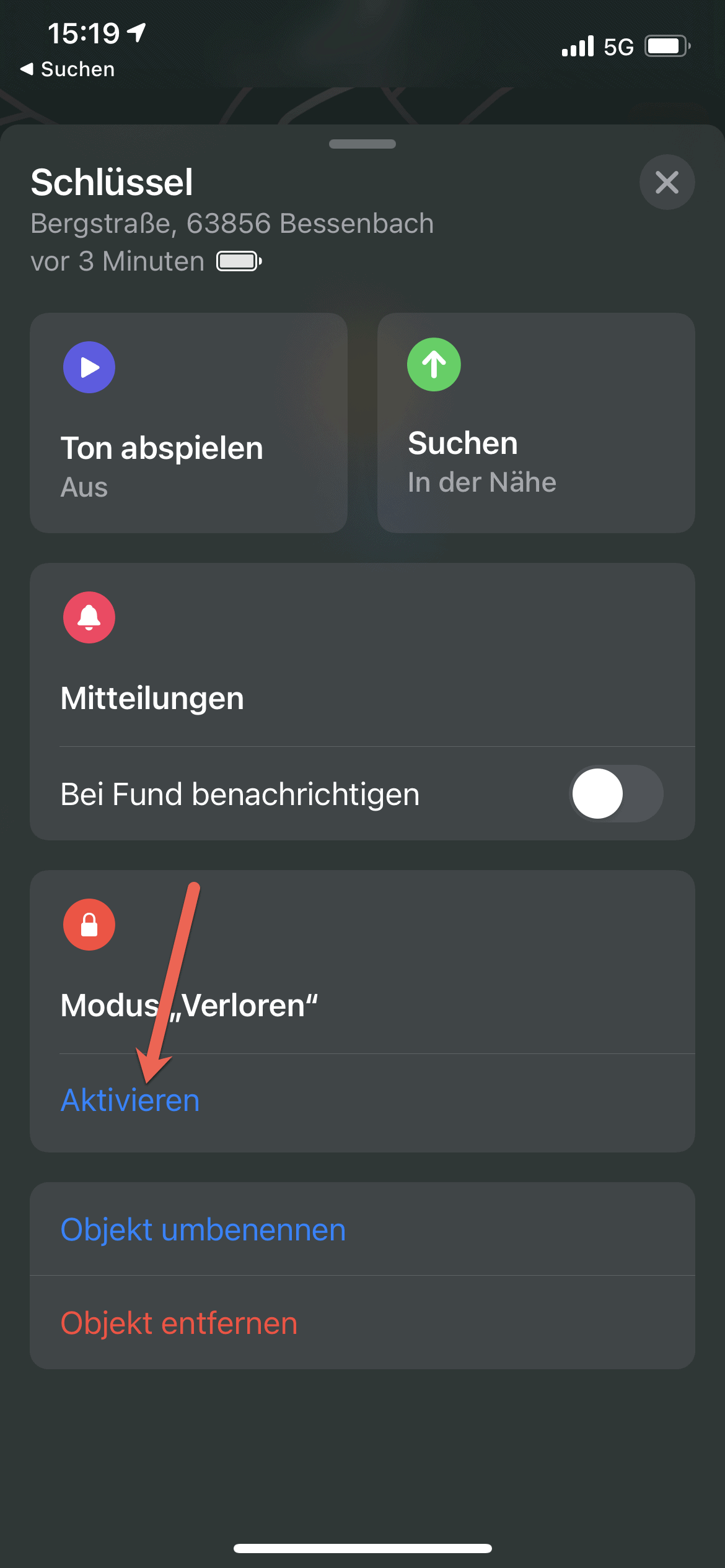
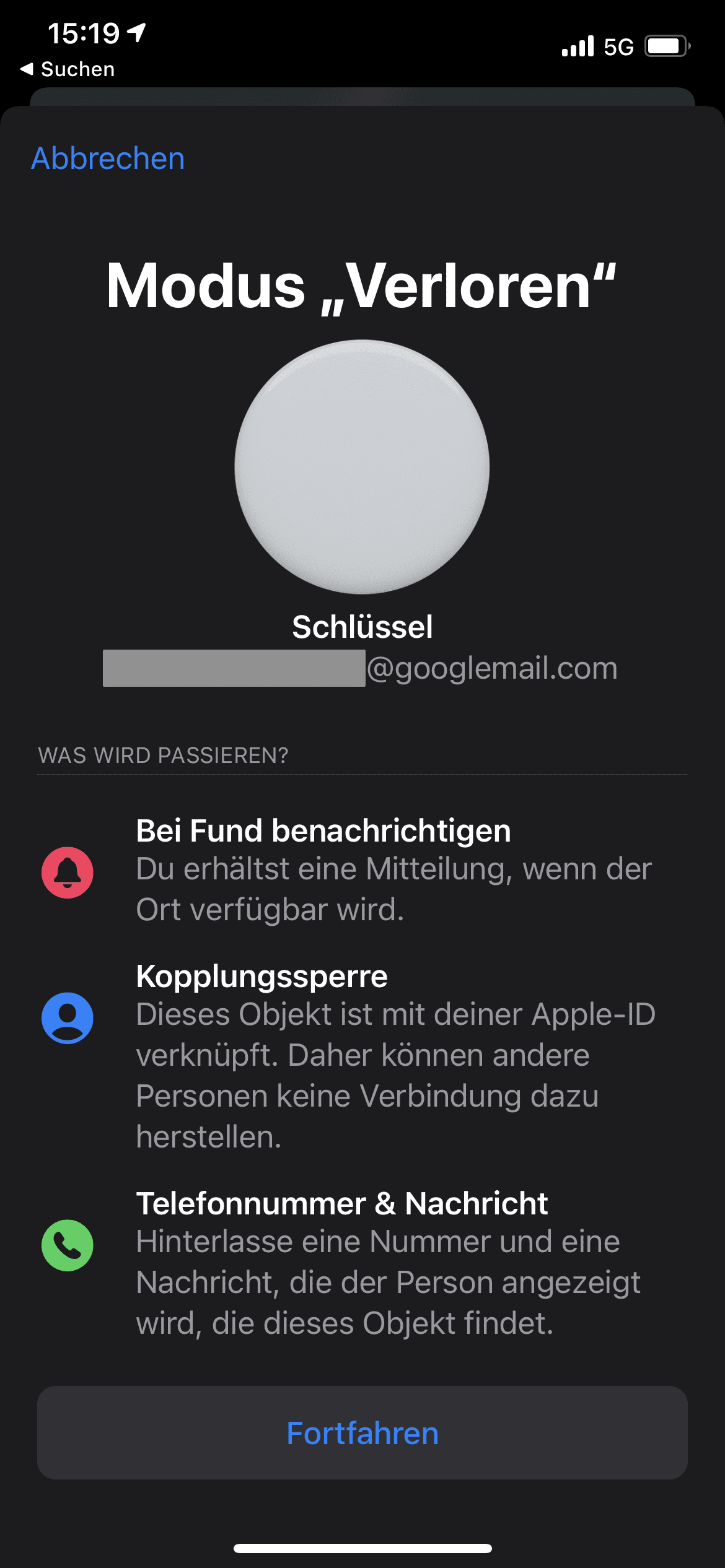
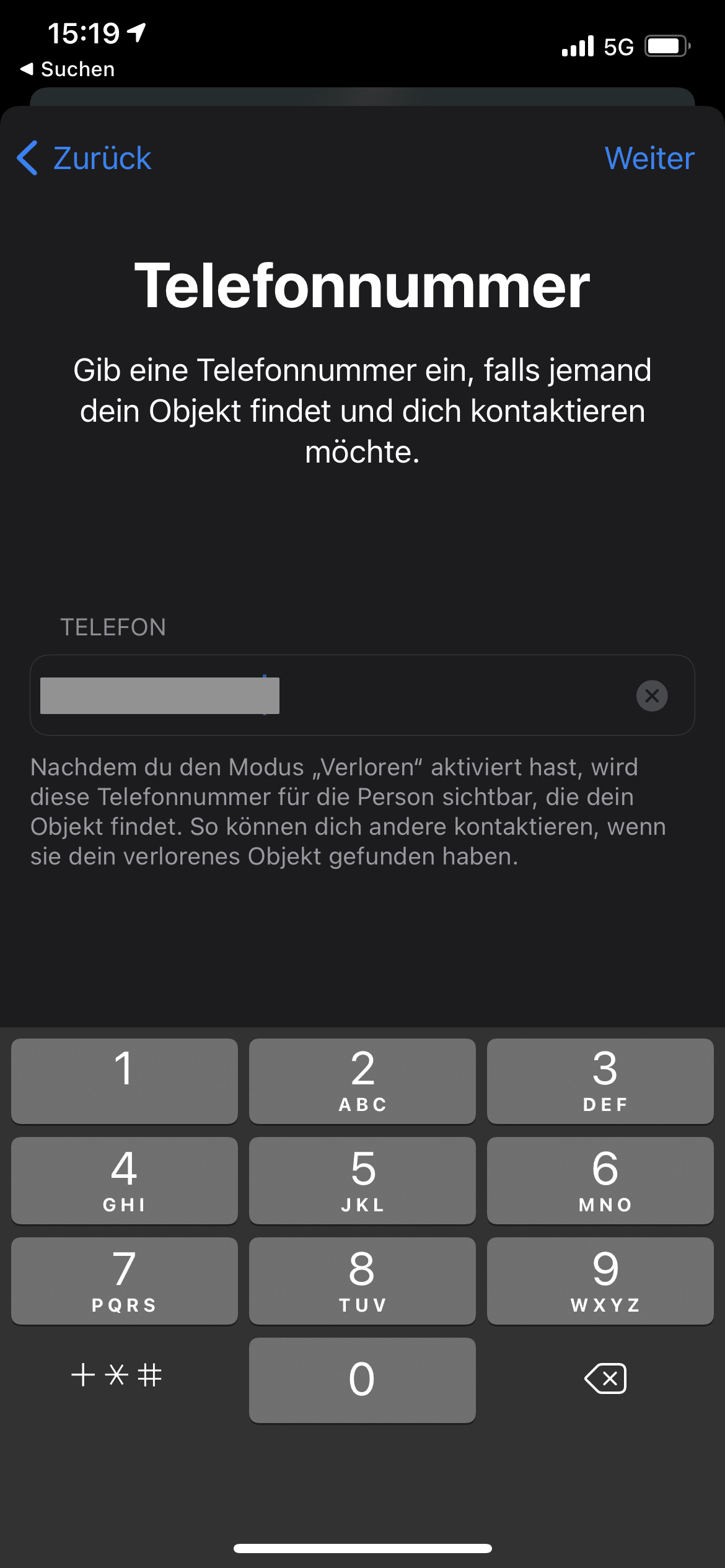

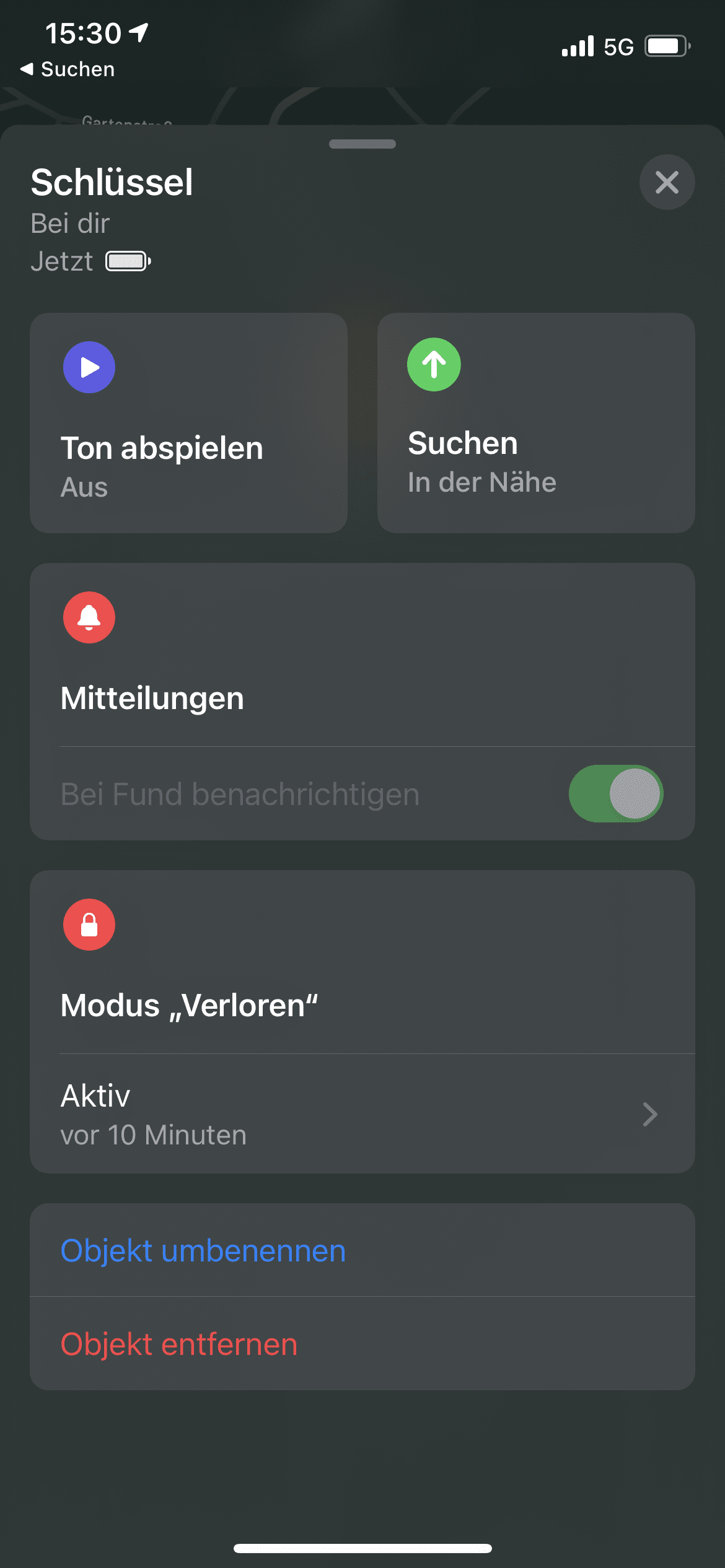
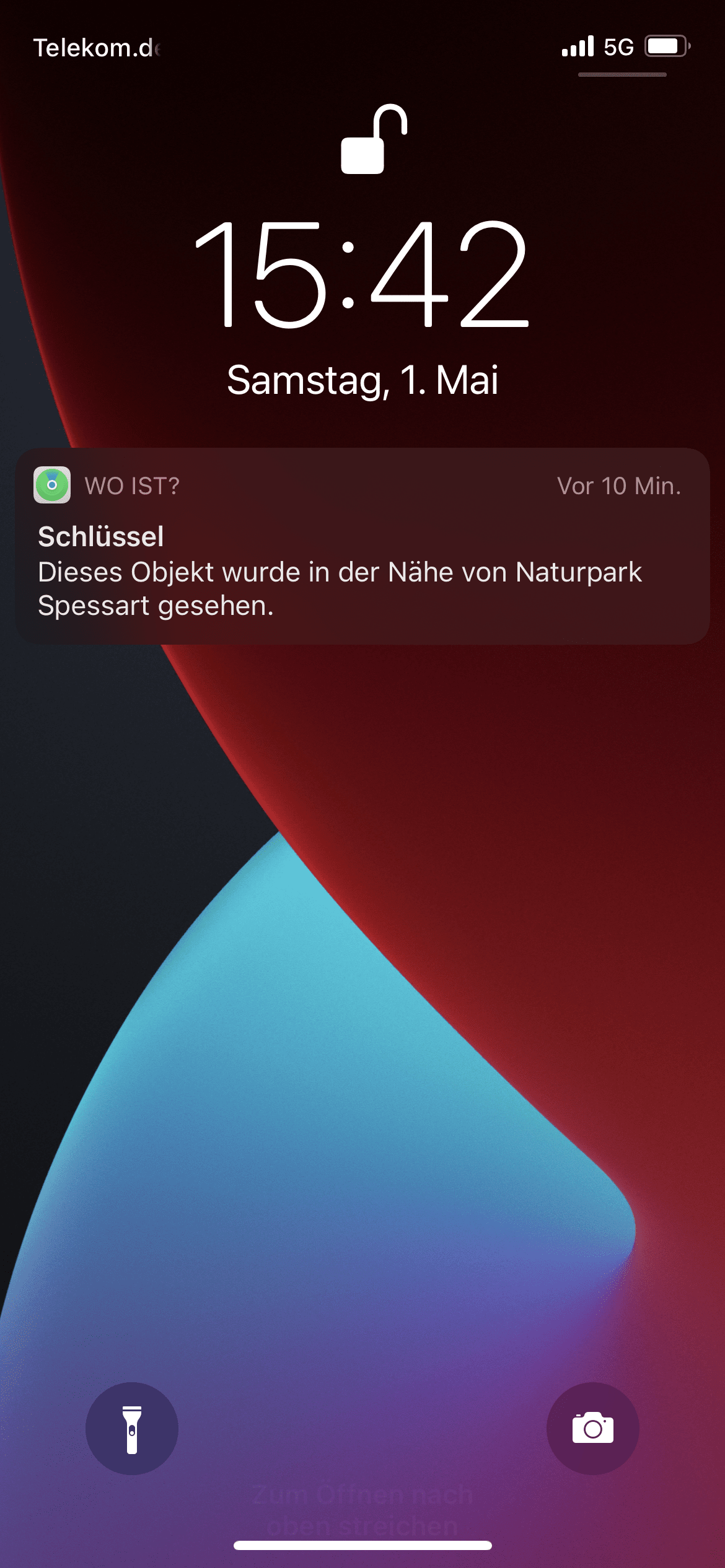
Ob die Lokalisierung auch über das iPhone meiner Freundin funktioniert hat (meins war nicht in Reichweite), kann ich nicht mit Sicherheit sagen. Ich werde hierzu noch mal einen Test machen 😉
Batterie der AirTags tauschen & öffnen
Welche Batterie in den AirTags verbaut ist, steht weder auf der Verpackung oder der Produktseite. Aber Hauptsache, man kann sich die AirTags in AR anschauen, dass war wichtig 😉
In der beiliegenden Anleitung habe ich dann doch eine Passage gefunden, in der erwähnt wird wie man die verbaute CR2032 Knopfzelle* austauschen kann.
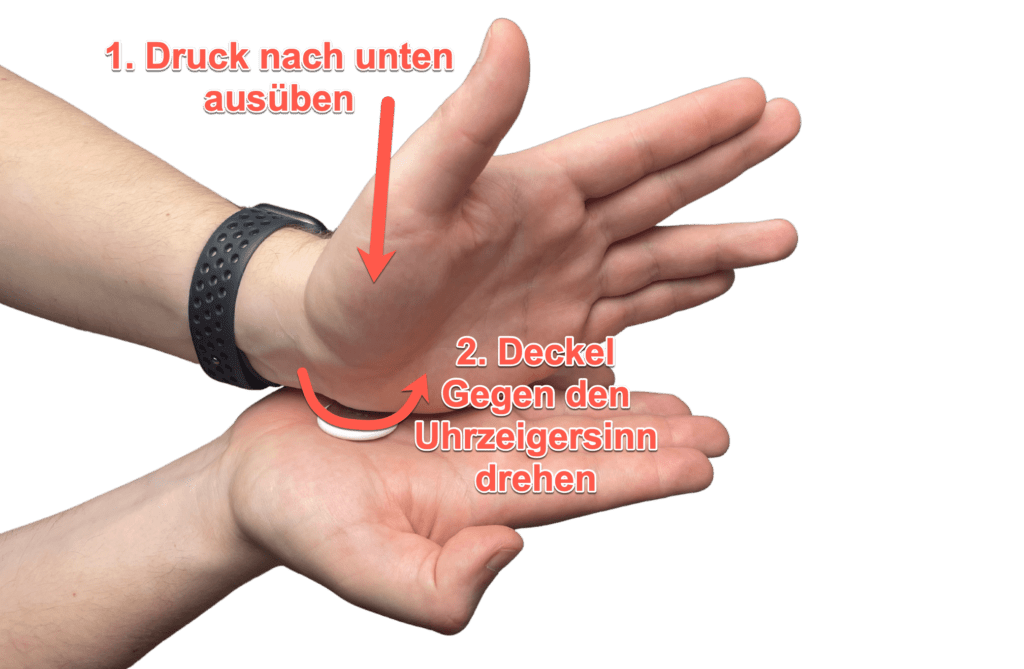
- Den Silbernen AirTag Kopf nach unten drücken
- Während der Druck nach unten ausgeübt wird, den silbernen Kopf gegen den Uhrzeigersinn (nach links) drehen
- Sobald kein Druck mehr ausgeübt wird, öffnet sich der AirTag von selber, da sie feder-gelagert sind (.

Fazit des AirTag Test

Die Apple AirTags sind die richtige Wahl für dich, wenn du nach einer einfachen und schicken Möglichkeit suchst, deine “Most Wanted” Gegenstände smart & schnell zu finden.
Egal ob über einen Ton der abgespielt wird oder die Nahfeld-suche der “Wo ist?” App, du wirst deine Schlüssel zukünftig schneller finden. Falls mal ein Tag an anderen Orten oder im Zug vergessen wird, hilft dir die Ortung des AirTag über das “Wo ist?” Netzwerk mit tausenden iPhones, die die Position entdecken können.
Die einzig Negative sind meiner Meinung nach die ungenaue extreme-Nahfeld Ortung (z.B. im Kleiderschrank) und dass man das Schlüsselanhänger-Band extra kaufen muss.
Bewertung
Marke
Apple
Modell
AirTag
Einzelpack


Viererpack













Ich finde die Dinger immer noch recht smart.
Eine Freundin von mir hat damit schon einen verloren geglaubten Koffer auf einer Reise genau verfolgen können und mithilfe des AirTags dem Flughafenpersonal mitteilen, wo ihr Koffer ist (obwohl diese zunächst felsenfest behaupteten der Koffer wäre nicht da).
Was ich auch schon gehört habe, sind Leute, die einen davoin am Halsband ihres Hundes/ihrer Katze befestigt haben, um immer im Blick zu haben, wo die Tiere sind.